5 تعديلات بسيطة للحصول على أفضل إعدادات الصورة للتلفزيون الخاص بك
نشرت: 2022-01-29سواء كنت جالسًا لمشاهدة مباراة كبيرة أو فيلمك المفضل ، فأنت تريد أن تبدو الصورة على التلفزيون الخاص بك جيدة قدر الإمكان. في الماضي ، كان هذا يعني الغوص بعمق في القوائم للتلاعب بإعدادات المعايرة الفردية. بالطبع ، لا يزال بإمكانك القيام بذلك إذا كان لديك الصبر والمعرفة ، ولكن حقيقة الأمر هي أن أحدث أجهزة التلفزيون تتمتع بجودة صورة جيدة جدًا بدون معايرة متقدمة. تحتاج فقط إلى جعلك تستخدم إعدادات الصورة الصحيحة.
أنا معاير تلفزيوني معتمد من ISF وخبير مسرح منزلي معتمد من THX ، وقد قمت باختبار أجهزة التلفزيون لـ PCMag لمدة عقد من الزمن. لقد رأيت تحسين دقة الألوان خارج منطقة الجزاء بالنسبة لمعظم أجهزة التلفزيون بشكل ملحوظ في السنوات الأخيرة ، وفي هذه الأيام يمكنك الحصول على صورة دقيقة بشكل مدهش من خلال تطبيق التعديلات التالية في نظام قائمة التلفزيون الخاص بك.
الخطوة 1: مرحبًا بك في وضع الفيلم
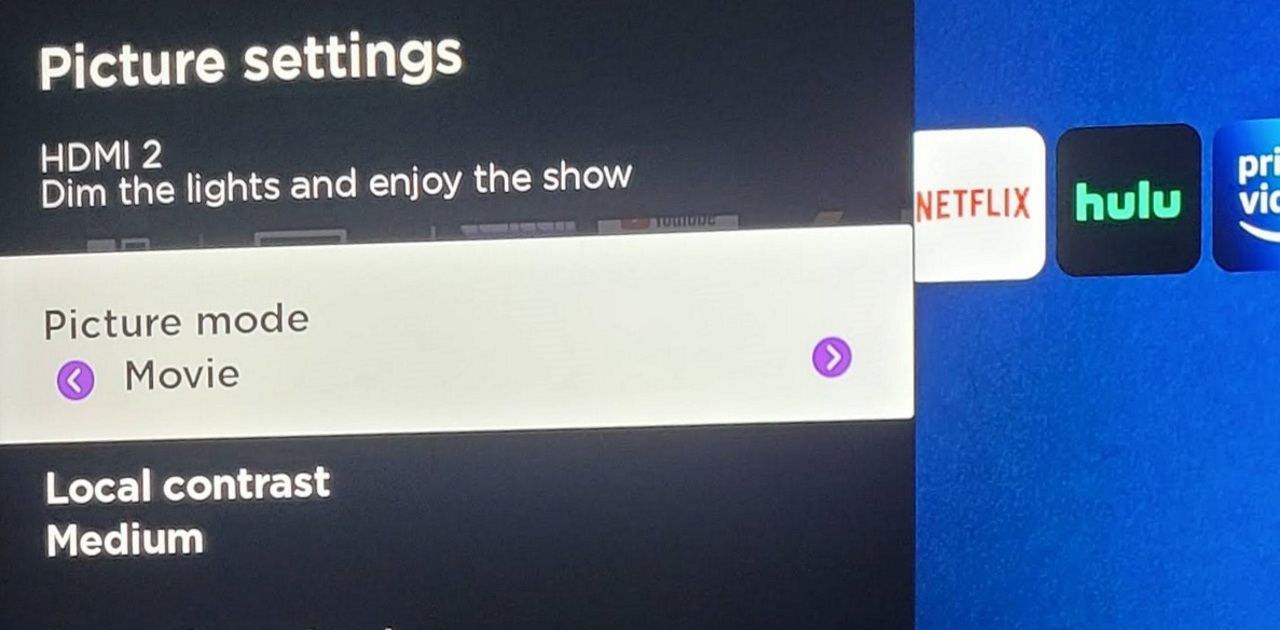
يعد ضبط التلفزيون على وضع الصورة الصحيح هو أكبر خطوة فردية يمكنك اتخاذها للحصول على أفضل صورة. بشكل افتراضي ، تميل أجهزة التلفزيون إلى استخدام أوضاع الصورة القبيحة التي إما تحرف الألوان بشكل كبير لتكون أكثر جاذبية ، أو تغسل كل شيء بخيارات توفير الطاقة المتعالية. يجب أن تكون خطوتك الأولى هي العثور على وضع الصورة الأكثر دقة ، والذي لن يكون بالتأكيد الافتراضي لجهاز التلفزيون الخاص بك.
يحتوي كل تلفزيون على شكل من أشكال وضع الفيلم يحاول أن يكون دقيقًا قدر الإمكان من حيث اللون والتباين. سيحصل هذا الوضع على ألوان تلفزيونك أقرب ما يكون إلى ما يقصده المخرج ، دون المرور بالمعايرة. من شبه المؤكد أنه يمكنك تقريب الألوان قليلاً باستخدام معايرة احترافية ، لكن هذه عملية مكلفة. في الاختبارات التي أجريناها على مدار السنوات القليلة الماضية ، ينتج عن وضع الفيلم باستمرار أداء ألوان دقيق بشكل ملحوظ خارج الصندوق ، دون الحاجة إلى إجراء تعديلات.
لا يسمى هذا الوضع دائمًا فيلم. يشار إليها أحيانًا باسم سينما أو معايرة. مهما كان اسمه ، ستجده في قائمة إعدادات التلفزيون ، عادةً ضمن صورة. ابحث عن الوضع الأكثر تشابهًا مع الأفلام أو المعايرة ، ويجب أن تكون على ما يرام. وإذا كانت أوضاع الصورة المتعددة متاحة ، مثل أوضاع الفيلم والمعايرة وصانع الأفلام المنفصلة ... بصراحة ، فإن أيًا منها سيقترب أكثر من تمثيل الألوان الدقيق من أوضاع الصورة القياسية أو الزاهية أو الديناميكية التي يتم تعيينها بشكل افتراضي بشكل عام.
الخطوة 2: تأكد من أن الألوان دافئة
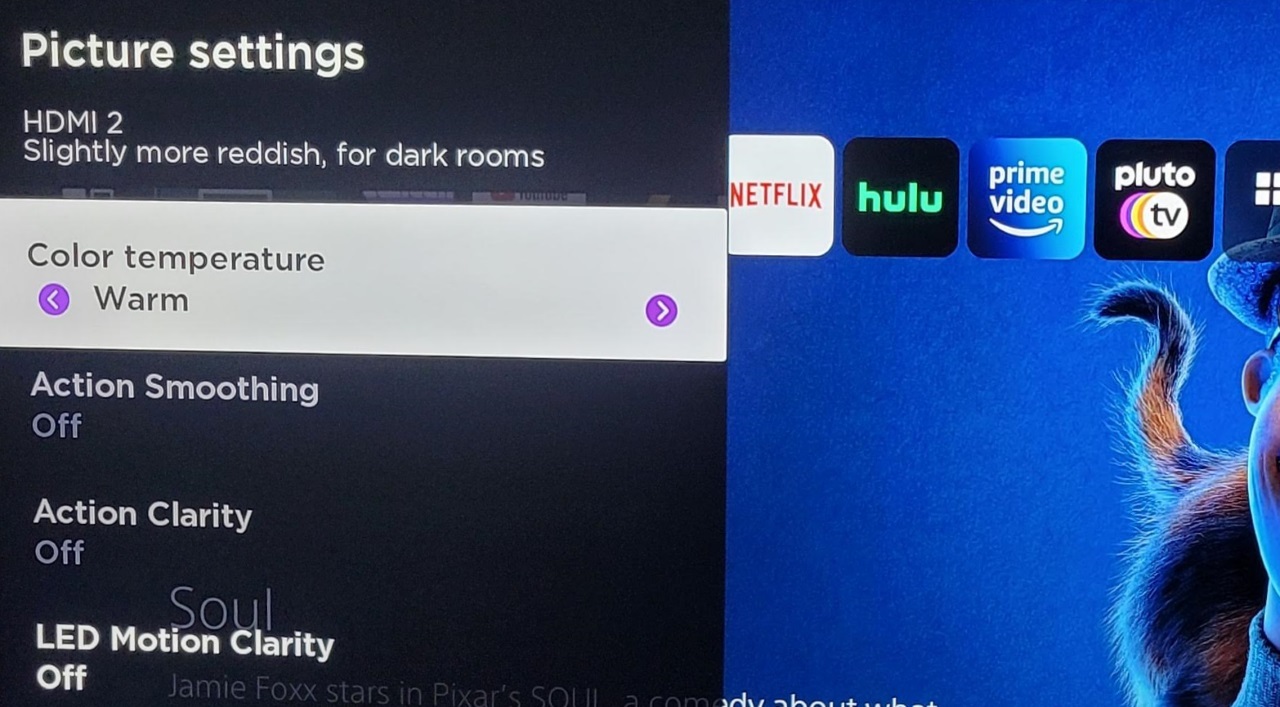
يجب أن يغطي وضع الصورة المناسب هذا بالفعل ، لكن لا يضر التحقق. أثناء وجودك في قائمة تكوين صورة التلفزيون ، ابحث عن إعداد يسمى توازن اللون الأبيض أو درجة حرارة اللون. تأكد من ضبطه على دافئ ، أو الإعداد الأكثر دفئًا.
سيتحول أي لون أبيض على الشاشة من مائل للزرقة بشكل واضح إلى أحمر برتقالي قليلاً أثناء تعديل هذا الإعداد. قد يبدو وكأنه ملون ، لكن الحقيقة هي أنه في الواقع أقرب تلفزيون سيصل إلى النقطة البيضاء D65 التي تعتبر قياسية في البث التلفزيوني والسينما الرقمية. تحتوي الإعدادات الافتراضية لدرجة حرارة اللون ، مثل بارد وحتى عادي ، على ضوء أزرق في توازنها أكثر مما تحتاج إليه. يجعل الصورة تبدو أكثر إشراقًا وإشراقًا ، لكنها أقل دقة.
الاحتمالات هي أن إعداد صورة الفيلم يحتوي بالفعل على درجة حرارة اللون مضبوطة على دافئ ، ولكن لا يضر التحقق.
الخطوة 3: تعطيل ميزات توفير الطاقة
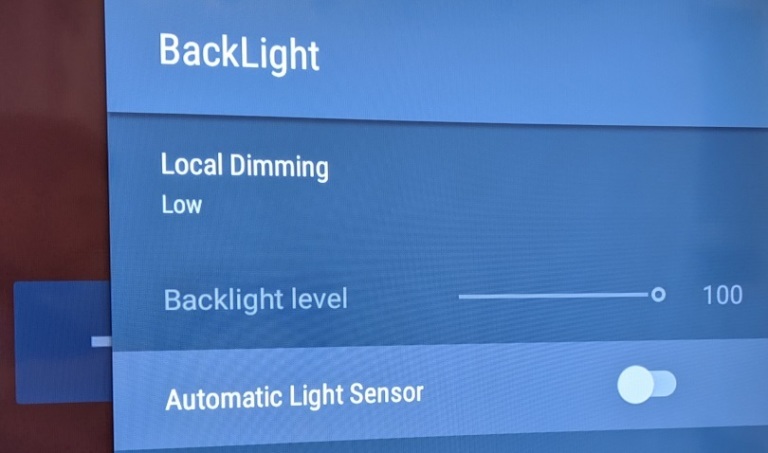
قد تثير هذه النصيحة حفيظة دعاة الحفاظ على الطاقة ، لكن إعدادات التلفزيون الصديقة للبيئة قد تضر بصورتك بشكل خطير. من خلال خفض الإضاءة الخلفية وتعتيم الصورة ، يمكن لأجهزة التلفزيون توفير الكثير من الطاقة. هذا جيد لفاتورة الكهرباء الخاصة بك ، ولكن ليس للحصول على أفضل صورة ممكنة.
ابحث عن إعداد في قائمة التلفزيون يسمى Eco أو Power Saving. اضبط هذه الأوضاع على إيقاف أو على الأقل منخفض. سيضمن ذلك حصولك على صورة مشرقة وعالية التباين.
يجب عليك أيضًا تعطيل الإعدادات التي تسمى Eco Sensor أو Ambient Room أو أي شيء مشابه. تحتوي العديد من أجهزة التلفزيون على مستشعرات للضوء يمكنها تحديد مدى سطوع الغرفة وضبط الإضاءة الخلفية وفقًا لذلك. يبدو جيدًا على الورق ، لكنه يأخذ التحكم في الإضاءة الخلفية من يديك ويجعل الصورة عمومًا باهتة أكثر مما ينبغي. قم بتعطيل المستشعر للتأكد من أن ما تشاهده يظل ساطعًا.

الخطوة 4: رقصة تنعيم الحركة
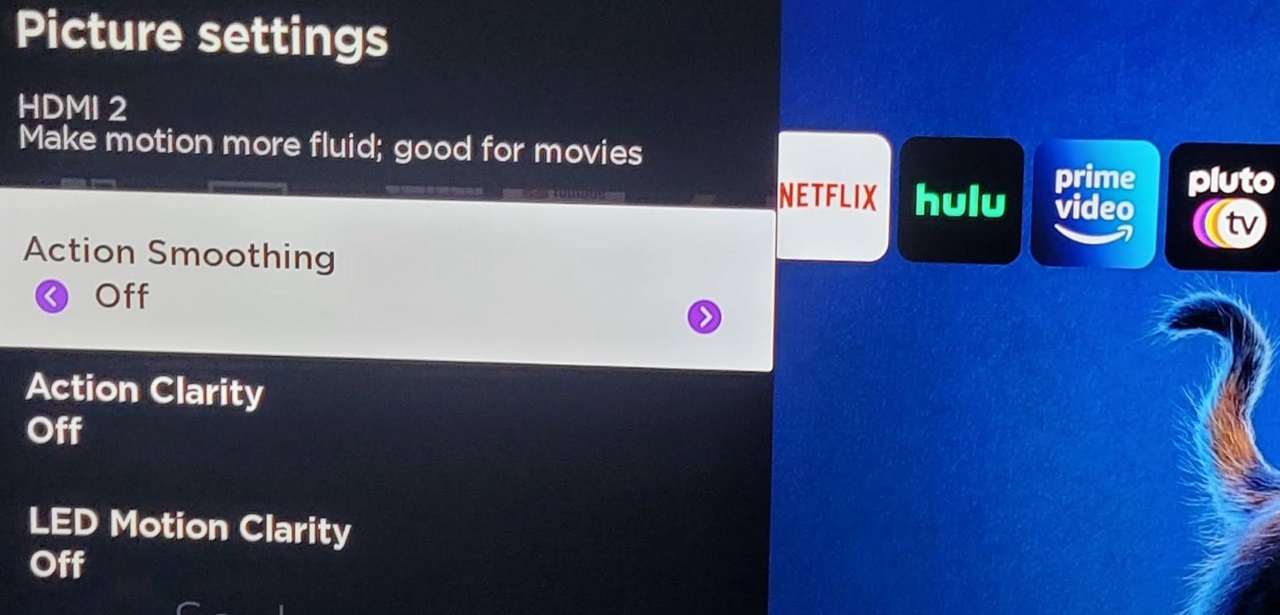
إذا سبق لك أن لاحظت "تأثير المسلسل التلفزيوني" ، فهذا يعني أنك اختبرت ميزة تنعيم الحركة في التلفزيون. فهو يجعل كل ما تشاهده يبدو سلسًا ، لكنه غير طبيعي. في الغالبية العظمى من الحالات ، يجب عليك إيقاف تشغيله تمامًا.
إذا كنت ترغب في مشاهدة عرض تلفزيوني أو فيلم ، فقم بتعطيل أي ميزة لتنعيم الحركة على جهاز التلفزيون. انتقل إلى إعدادات صورة التلفزيون وابحث عن أي شيء يحتوي على الكلمات Motion أو Smooth أو Flow. قم بإيقاف تشغيل هذه الميزة وتقبيل وداعًا لتأثير المسلسل.
تم ترشيحها بواسطة المحررين لدينا

هناك بعض الاستثناءات حيث تريد تشغيل الميزة. إذا كنت تخطط لمشاهدة الرياضات الحية ، فأعد تمكين ميزة تنعيم الحركة. ستبدو اللعبة في الواقع أفضل مع تشغيل هذا الوضع ، لأنه يحسن بعض التقلبات التي تحدث عادة بسبب نوع الحركة والعرض الرياضي لحركة الكاميرا.
الخطوة 5: تشغيل وضع اللعبة (للاعبين فقط)
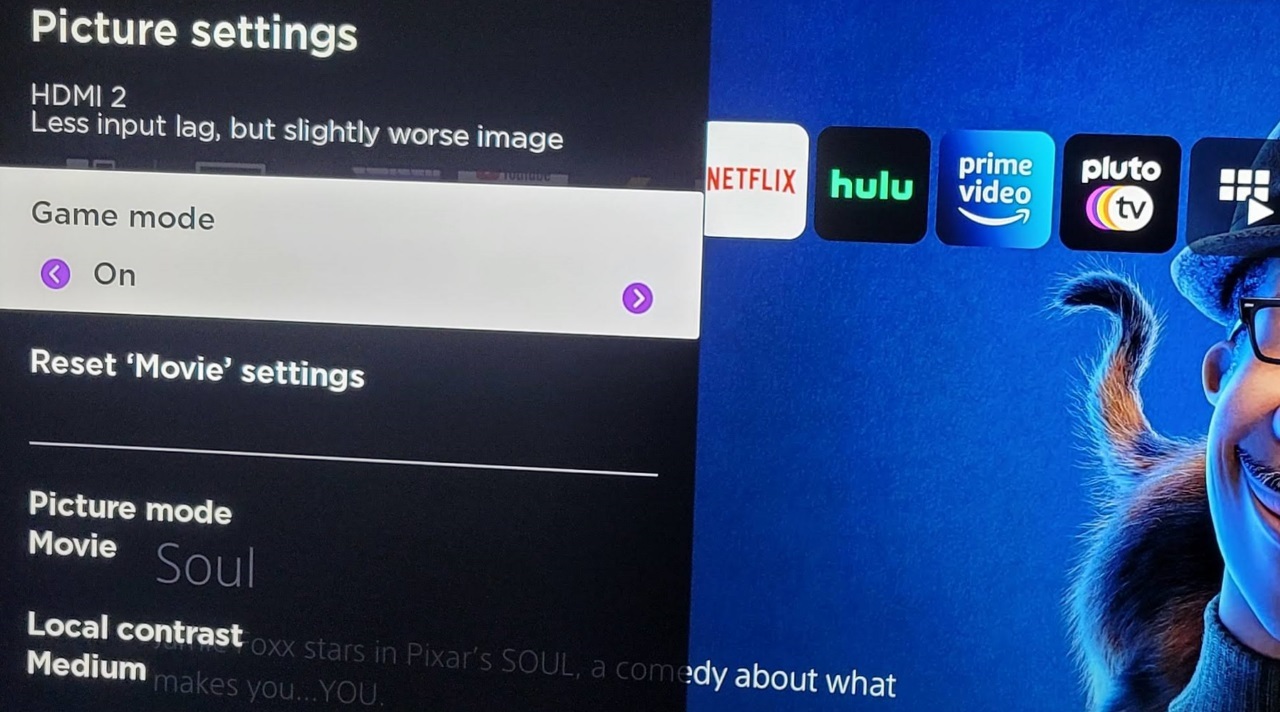
أخيرًا ، إذا كنت تريد تشغيل ألعاب الفيديو على جهاز التلفزيون ، فتأكد من تشغيل وضع الألعاب. قد يكون هذا إعدادًا مخصصًا للصورة ، أو ميزة منفصلة يمكنك تمكينها أو تعطيلها ، ولكن في كلتا الحالتين ، ستعمل على تحسين تجربة اللعب بشكل كبير.
يقلل وضع الألعاب من تأخر الإدخال في التلفزيون ، مما يعني أن الصورة يتم تحديثها بسرعة أكبر عندما تتلقى إشارة. هذا أمر حيوي لألعاب الفيديو ، لأنه يؤثر على مدى استجابة عناصر التحكم. نحن نختبر تأخر الإدخال على أجهزة التلفزيون ، وقد رأينا أنه يصل بانتظام إلى 80 إلى 110 مللي ثانية بدون وضع اللعب. مع تمكين وضع الألعاب ، يمكن أن ينخفض هذا التأخير إلى أقل من 20 مللي ثانية (الحد الأدنى الذي نستخدمه لاعتبار التلفاز الأفضل للألعاب) ، وقد رأينا بعضًا يصل إلى 3.2 مللي ثانية ، وهو سريع بما يكفي للتغلب على شاشة الألعاب.
ابحث عن أي إعداد في قائمة التلفزيون يشير إلى اللعبة أو الألعاب. قد يكون في قائمة الصورة أو القائمة العامة ، ولكن في كلتا الحالتين ، فهذه هي الميزة التي تحتاجها لتقليل تأخر الإدخال. يمكن أن يضر هذا الوضع بجودة الصورة قليلاً عن طريق تعطيل بعض ميزات معالجة الصور لتقليل التأخير ، لذلك قد ترغب في تعطيله عند الانتهاء من اللعب للحصول على أفضل تجربة مع الأفلام والبرامج التلفزيونية.
ملاحظة خاصة لمالكي أجهزة تلفزيون Samsung: تتمتع أجهزة تلفزيون Samsung الحديثة بأوضاع ألعاب يمكن الوصول إليها بسهولة والتي تقلل بالفعل تأخر الإدخال ، ولكن يمكنك المضي قدمًا خطوة أخرى. بشكل افتراضي ، لا يزال وضع الألعاب على تلفزيونات Samsung يتيح تجانس الحركة ، مما ينتج عنه تأخر. انتقل إلى قائمة إدارة الأجهزة الخارجية بجهاز التلفزيون ، وحدد وضع اللعب ، وأوقف تشغيل Game Motion Plus. في سلسلة Samsung TU8000 ، هذا يعني الفرق بين تأخر الإدخال الذي يبلغ 19.4 مللي ثانية و 3.2 مللي ثانية!
بالطبع ، إذا كنت تريد أفضل جودة صورة مطلقة ، فلا يزال بإمكانك الدفع مقابل المعايرة الاحترافية أو القيام بذلك بنفسك. تحقق من دليل معايرة التلفزيون الخاص بنا للبدء ، ولكن ضع في اعتبارك أنه أكثر تعقيدًا من اتباع أي من الخطوات المذكورة أعلاه.
